Hur man gör Discord-emojis
Hjälte Disharmoni / / April 02, 2023

Senast uppdaterad den
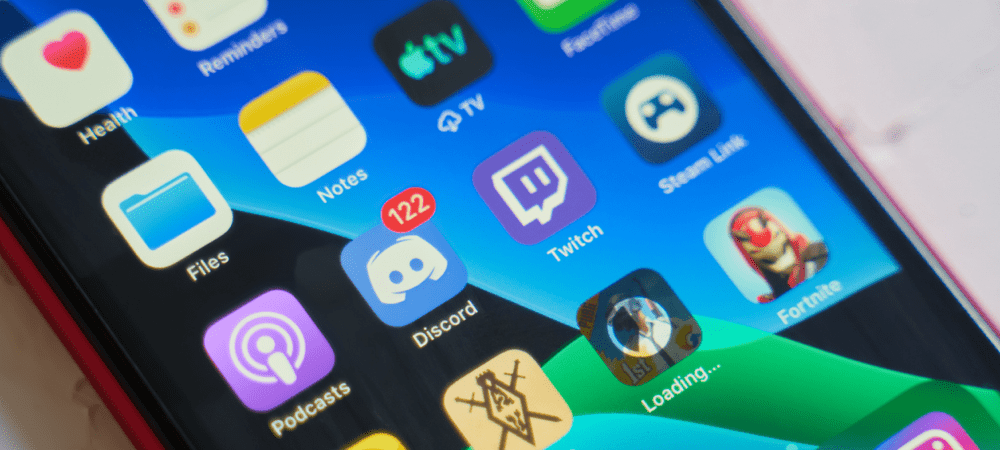
Trött på att använda samma gamla emojis på din Discord-server? Önskar du att du hade några anpassade? Lär dig hur du gör Discord-emojis med den här guiden.
Hur ofta svarar du på ett meddelande med en emoji snarare än att behöva skriva ut ett svar eller en reaktion? Emoji-bilder kan täcka vilken betydelse som helst, från skrattande ansikten (för skratt) till auberginer (för att dölja något privat). Skulle det inte vara bra om du kunde göra egna Discord-emojis?
När du använder Discord kan du bli frustrerad om du kan komma på en emoji som perfekt skulle sammanfatta dina känslor, men den existerar inte ännu. Tack och lov kan du göra Discord-emojis för att passa dina behov. Med bara några klick kan du lägga till anpassade emojis till din Discord-server som alla kan använda.
Så här gör du Discord-emojis.
Hur man lägger till en emoji till Discord
Discord låter dig lägga till upp till 50 anpassade emojis till din Discord-server. Om du behöver mer än så här behöver du folk med
Du kan lägga till anpassade Discord-emojis till din server med hjälp av Discord-appen på skrivbordet eller mobilen.
Hur man lägger till en emoji till Discord på PC eller Mac
Det är enkelt att lägga till anpassade emojis till Discord på en PC eller Mac. Du kan använda vilken bild du vill så länge den är i JPG-, PNG- eller GIF-format. Discord säger att filerna som du använder ska vara 256 KB eller mindre och 108 gånger 108 pixlar.
Men om din bild inte uppfyller dessa kriterier kommer Discord bara att komprimera den åt dig. Försök att använda bilder som är ungefär en fyrkantig form, annars kommer din bild att pressas ner ytterligare.
Så här lägger du till en emoji till Discord på en PC eller Mac:
- Öppna Discord och gå till servern där du vill lägga till din emoji. Du kan bara lägga till emojis på servrar där du har relevanta behörigheter.
- Klicka på nedåtpilen bredvid servernamnet.
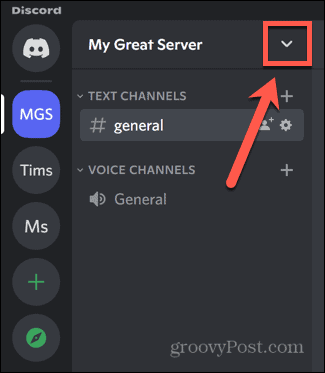
- Välj Serverinställningar.
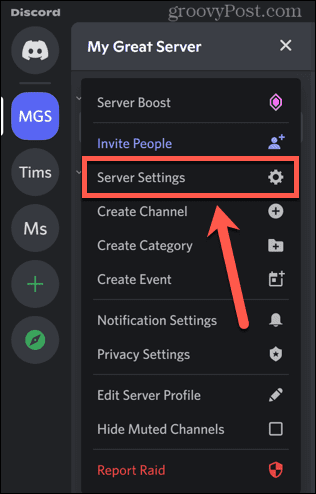
- Klicka på Emoji meny.
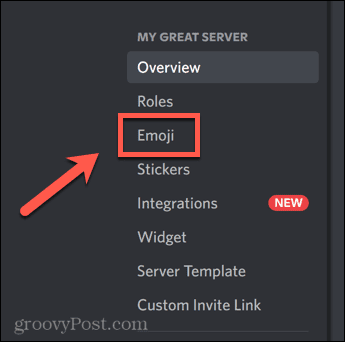
- Klick Ladda upp emoji.
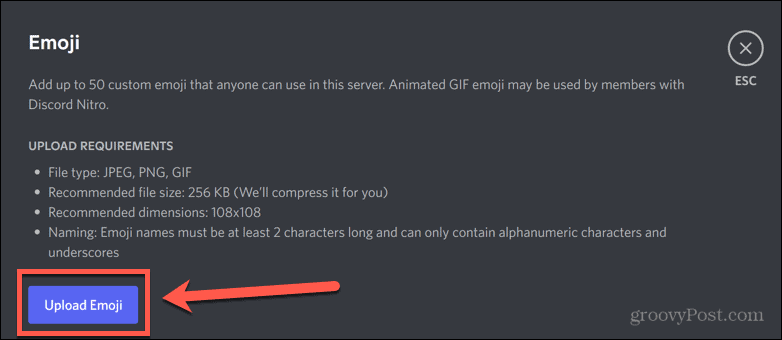
- Välj filen du vill använda som din emoji.
- Din emoji kommer att laddas upp. För att ändra namnet på din emoji, klicka på det aktuella namnet.
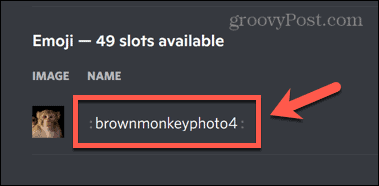
- Ge din emoji ett namn. Välj något som inte redan används för en av standardemojis.
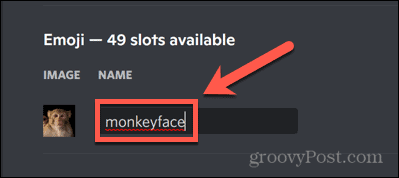
- Klicka på Esc för att stänga fönstret.
- För att använda din nya emoji, klicka på Emoji ikonen i slutet av chattpanelen.

- Välj din emoji från listan.
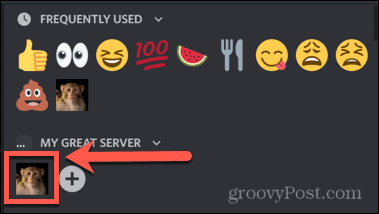
- Alternativt kan du skriva ett kolon följt av namnet på din emoji.
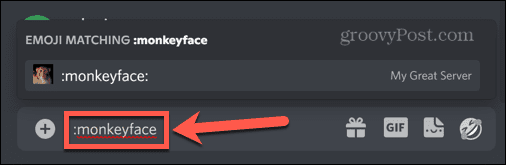
- Skriv ett sista kolon så förvandlas din text till din emoji.
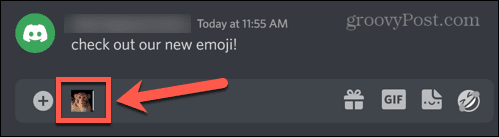
- Tryck Stiga på för att lägga upp din emoji.
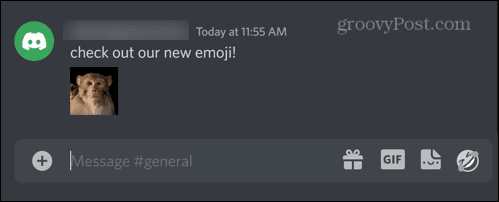
- Du kan också använda emojin för att reagera på ett inlägg. Klicka på inlägget du vill reagera på och klicka sedan på Emoji ikon.

- Välj din emoji.
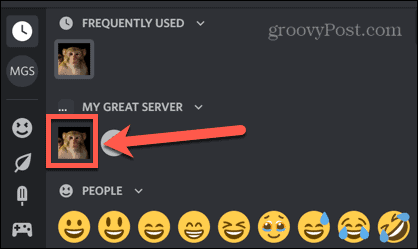
- Din emoji kommer nu att visas som en reaktion på inlägget.
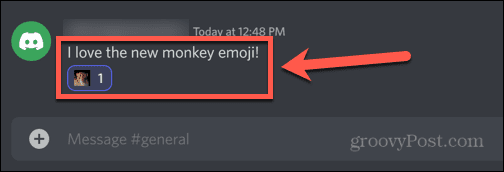
Hur man lägger till en emoji till Discord på mobil
Du kan också skapa Discord-emojis med hjälp av Discord-mobilappen på Android-, iPhone- eller iPad-enheter.
Du måste ha bilden som du vill använda sparad på din telefon. Det är också möjligt att du måste ge Discord-appen nödvändiga behörigheter för att komma åt dina foton.
Så här lägger du till en emoji till Discord på mobilen:
- Öppna Disharmoni app och välj en server där du har behörighet att skapa emojis.
- Tryck på tre punkters meny ikon.
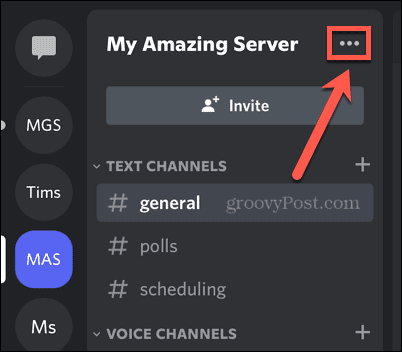
- Välj inställningar.
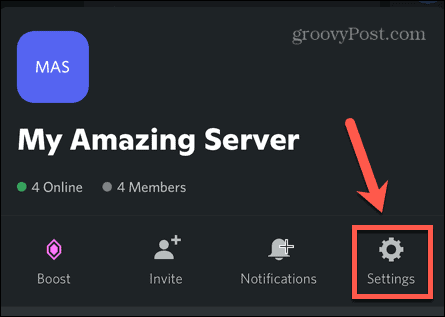
- Knacka Emoji.
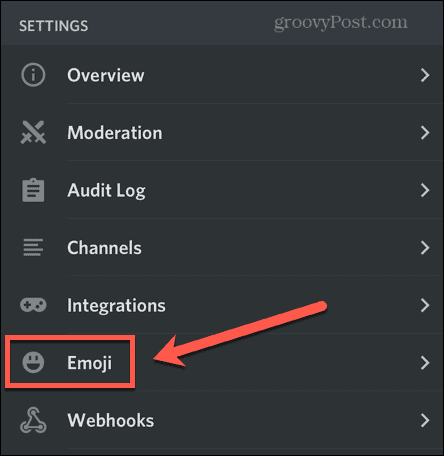
- Tryck på högst upp på skärmen Ladda uppEmoji knapp.
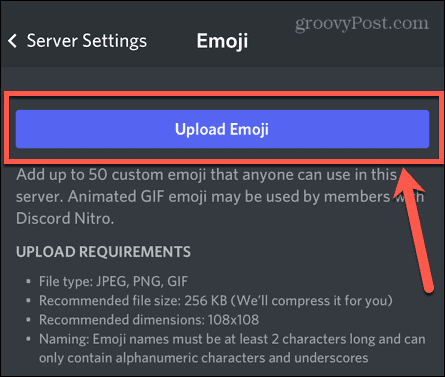
- Om du begär det, tillåt appen åtkomst till dina foton.
- Välj det foto du vill använda som din emoji och tryck på Välja.
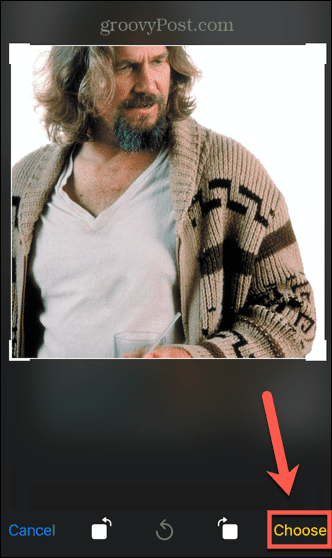
- Om du vill byta namn på din emoji, tryck på det aktuella namnet.
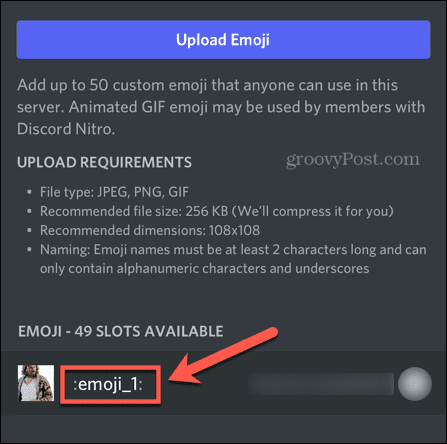
- Ange ett nytt namn för din emoji.
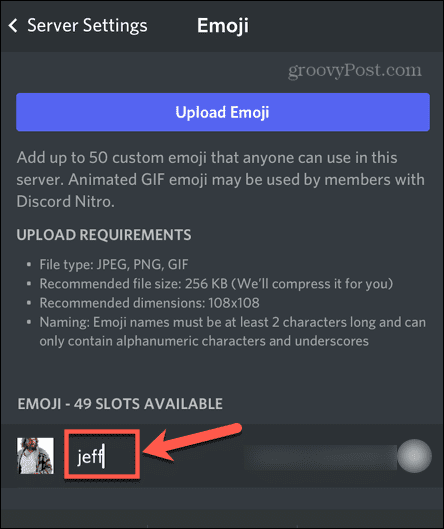
- För att använda din nya emoji, avsluta serverinställningarna och tryck på Emoji ikonen i chattfältet.
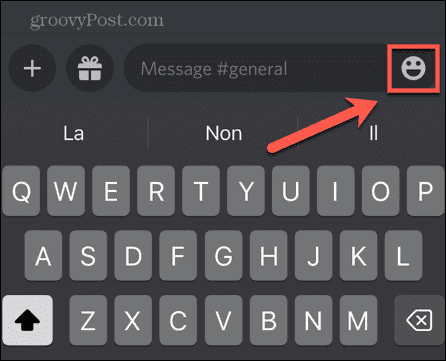
- Tryck på Emoji flik.
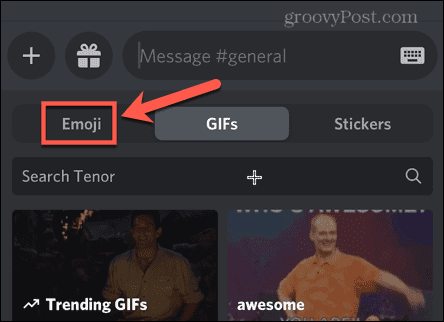
- Välj din nya emoji.
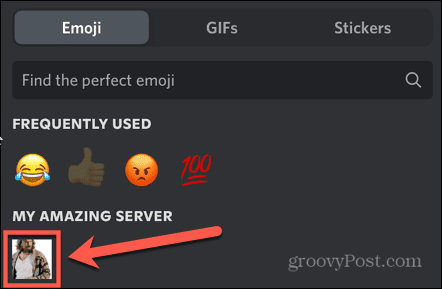
- Alternativt kan du skriva namnet på din emoji mellan kolon.
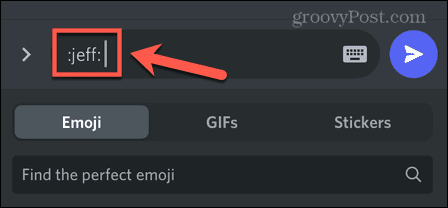
- Tryck på pilen för att skicka ditt meddelande.
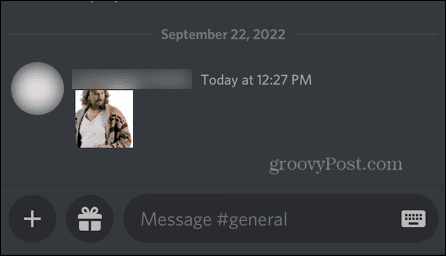
- För att använda din emoji som en reaktion, tryck och håll kvar på meddelandet du vill reagera på.
- Tryck på Lägg till reaktion ikon.
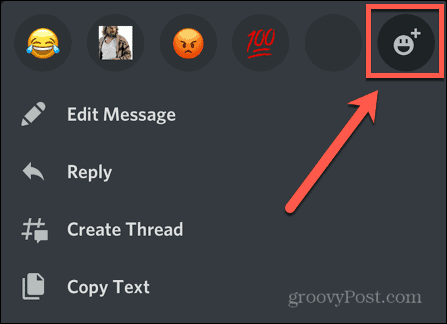
- Välj din emoji.
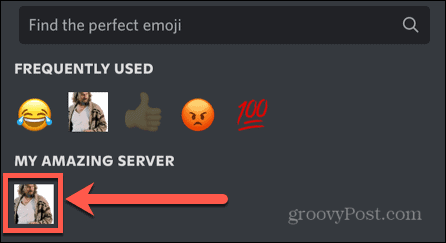
- Emoji kommer att visas som en reaktion.
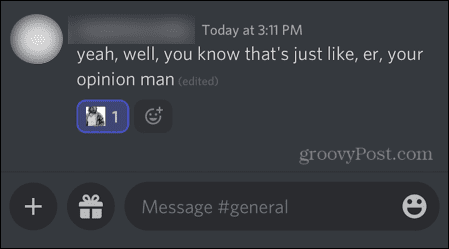
Hur man tar bort en anpassad emoji på Discord
Med endast ett begränsat antal utrymmen för anpassade emojis kan det komma en tid när du vill ta bort några av dem för att göra plats för nya. Det är enkelt att ta bort dina anpassade emojis.
Så här tar du bort anpassade emojis på PC eller Mac:
- Öppna Discord och gå till servern med emojin du vill ta bort.
- Klicka på nedåtpilen vid servernamnet.
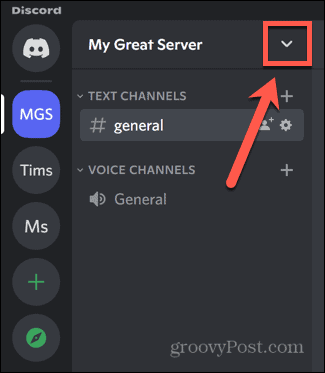
- Välj Serverinställningar.
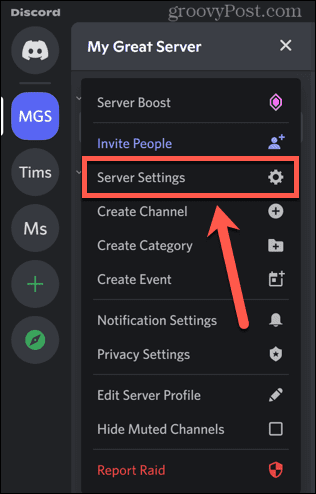
- Klicka på Emoji meny.
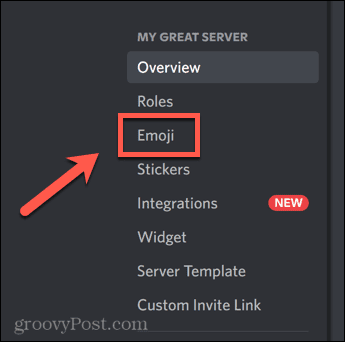
- Håll muspekaren över emojin du vill ta bort och klicka på röda Korset.
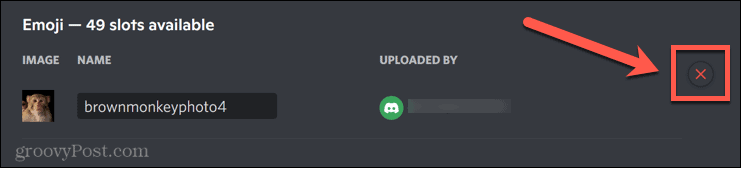
- Din emoji är nu raderad.
Så här tar du bort anpassade Discord-emojis på mobilen:
- Öppna Disharmoni app och välj servern som innehåller emojierna du vill ta bort.
- Tryck på tre punkters meny ikon.
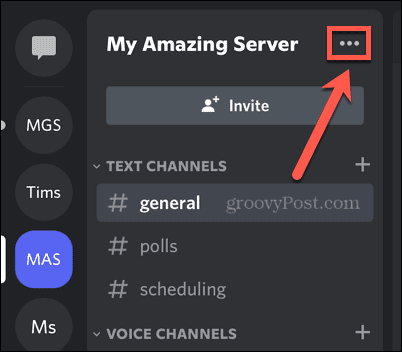
- Knacka inställningar.
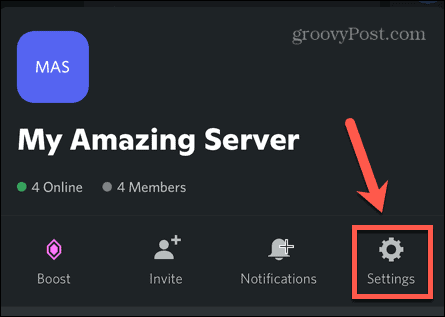
- Välj Emoji.
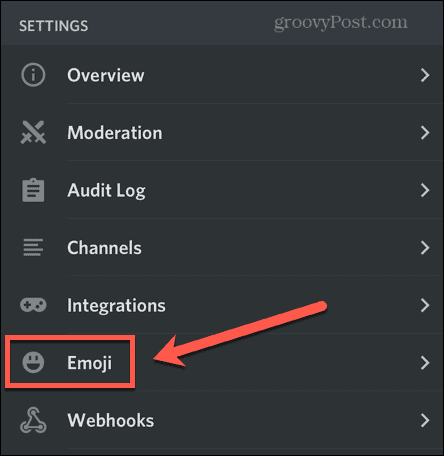
- Svep åt vänster på emojin du vill ta bort.
- Knacka Radera.
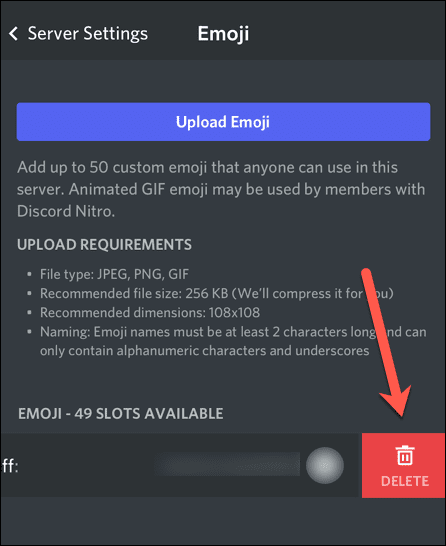
- Din anpassade emoji tas bort.
Gör Discord till din egen
Genom att lära dig hur man gör Discord-emojis kan du anpassa din server. Om din server är till för kaffeälskare, till exempel, kommer det troligtvis att tilltala majoriteten av människorna på din server att skapa kafferelaterade emojis.
Det finns många sätt du kan göra din server mer tilltalande och hjälpa den att växa. Du kanske vill skapa ett event på Discord för att skapa lite buzz. Du kanske också vill skapa en röst i Discord för att göra servern mer demokratisk.
Om du vill göra din server mer underhållande kan du göra det spela musik eller ens streama Disney+ på Discord.
Så här hittar du din Windows 11-produktnyckel
Om du behöver överföra din Windows 11-produktnyckel eller bara behöver den för att göra en ren installation av operativsystemet,...
Så här rensar du Google Chromes cache, cookies och webbhistorik
Chrome gör ett utmärkt jobb med att lagra din webbhistorik, cache och cookies för att optimera webbläsarens prestanda online. Hennes hur man...
Prismatchning i butik: Hur du får onlinepriser när du handlar i butiken
Att köpa i butik betyder inte att du måste betala högre priser. Tack vare prismatchningsgarantier kan du få onlinerabatter när du handlar i...


